TunePat

最強のオールインワン動画ダウンローダー
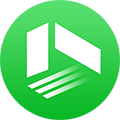
TunePat VideoGo All-In-One
Twitter、YouTube、OnlyFans、MissAV、TKTube、Netflix、TVer、U-NEXT、ABEMA、ニコニコ、NHK+、DMMなど1000+のサイトから動画を1080P・MP4形式で保存可能!

 ホーム > YouTube 関連 Tips >iPhone・PC YouTube ダウンロード
ホーム > YouTube 関連 Tips >iPhone・PC YouTube ダウンロード
お気に入りのYouTube動画をスマートフォンにダウンロードできれば、通信環境に関係なく、いつでも好きなときに楽しめてとても便利です。
そこで本記事では、iPhoneで無料のYouTubeダウンロード保存アプリをお探しの方に向けて、おすすめのアプリをご紹介します。さらに、パソコンでYouTube動画をダウンロードできるソフトも2つ併せてご紹介します。
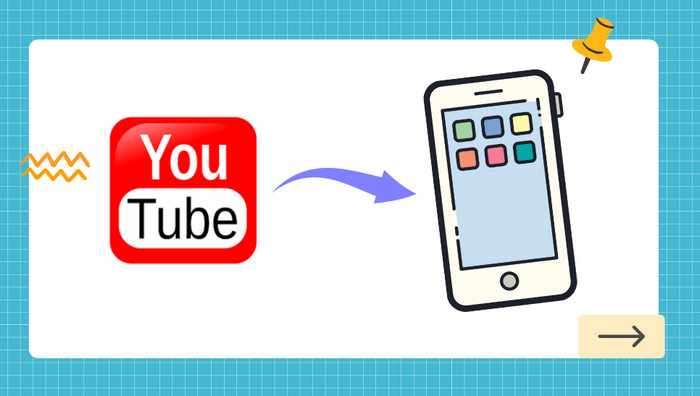
☆関連記事:
高成功率!YouTubeダウンロードサイトTOP5をご紹介 >>
YouTubeMP3もどきを詳解!変換が遅い、エラーが発生する時の解決案は?>>
【最強】動画ダウンロードソフトおすすめ無料10選!PC・スマホ・Web対応比較>>

「Brave adblockで広告をブロックするブラウザ」は、無料でスマートフォンにインストールでき、YouTubeの動画をアプリ内に保存できるブラウザアプリです。このアプリは、高速でインターネットを閲覧できるうえ、YouTubeの広告も非表示にすることが可能です。
おすすめ度★★★★★
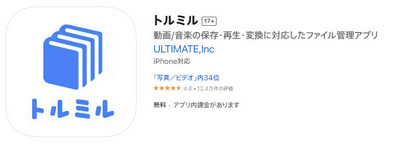
「トルミル」は、ファイル管理を主な機能とする無料アプリですが、YouTubeなどの動画や音楽ファイルをダウンロードして保存することも可能です。動画保存アプリ「mixdata」や「Kingbox.」の後継アプリとして知られています。
おすすめ度★★★★★
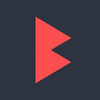
「動画保存〜動画クリップをバックグラウンド〜BREMEN」は、YouTubeにアップロードされた動画をiPhoneにダウンロードできるアプリです。さらに、YouTube動画だけでなく、音声のみのダウンロードにも対応しています。
おすすめ度★★★★★
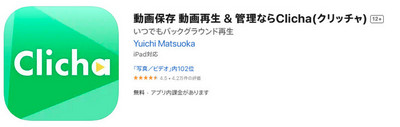
「動画保存 動画再生 & 管理ならClicha(クリッチャ)」は、YouTubeなどの動画をダウンロードして保存し、オフラインやバックグラウンド再生に対応した高機能な動画管理アプリです。パスコード設定で安心な管理が実現できます。動画の保存・管理・再生を一括で行いたい方にとって、非常に便利です。
おすすめ度★★★★☆
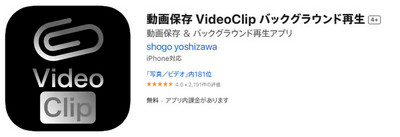
「動画保存 VideoClip バックグラウンド再生」は、YouTubeなどの動画を簡単に保存・管理・再生できる無料アプリです。バックグラウンド再生やフォルダ管理機能など、動画視聴を快適にする多彩な機能を備えています。動画のURLをコピペするだけで、アプリのフォルダにダウンロードされます。
おすすめ度★★★★☆

「動画保存 - 動画再生 & 管理アプリ Mixbox」は、YouTubeなどで公開されている動画をアプリ内に保存し、いつでも再生できるアプリです。バックグラウンド再生にも対応しているため、他のアプリを使用しながらでも動画を楽しむことができます。ただし、広告の表示が多いというデメリットがあります。
おすすめ度★★★★☆

「動画保存 〜 どうが再生アプリ WeBox」は、ブラウザで開いたWebサイトを丸ごと保存し、インターネットに接続していない状態でもページを閲覧できるフリーアプリです。YouTubeから動画をダウンロードすることも可能で、ダウンロードした動画はカメラロールに保存できます。
おすすめ度★★★★☆
以上が、iPhoneでYouTube動画をダウンロードできる7つのアプリです。YouTube保存アプリを使って動画を直接iPhoneにダウンロードできるのは便利ですが、iPhoneには外部ストレージがないため、多数の動画を保存するとすぐに容量が不足してしまいます。その場合、不要なコンテンツを削除しなければならなくなるでしょう。
もしどうしても削除したくない動画がある場合は、PC版のYouTubeダウンロードソフトを利用して、動画をパソコンに保存しておくことをおすすめします。
「TunePat VideoGo All In One」は、YouTube、Facebook、TikTok、Viemo、Twitterなどのサイトから動画をダウンロードし、MP4、MKV、HD形式で保存できるフリービデオダウンローダーです。ほかに、Amazonプライムビデオ、Netflix、U-NEXT、Hulu、ABEMA、Disney+、DMM、NHK+、TVerなどの動画配信サービスのダウンロードにも対応します。
おすすめ度★★★★★
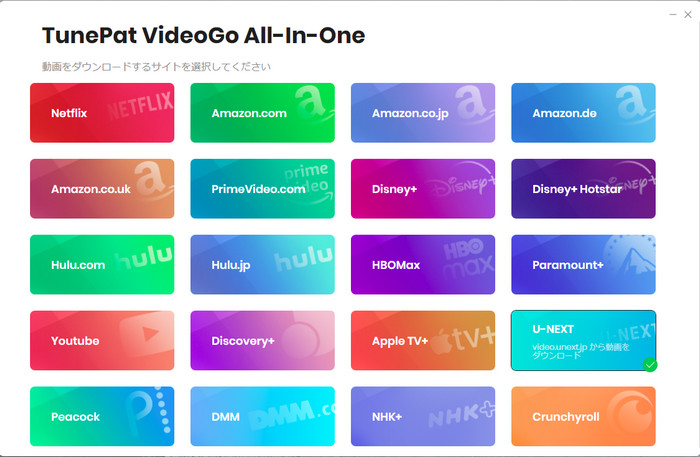
*ご注意:さらに詳しい操作方法はユーザーガイドへ移動して、ご確認ください。
「NoteBurner YouTube Video Downloader」は、無料で使えるYouTube動画ダウンロードソフトです。動画のURLを貼り付けるだけで、YouTubeの動画をそのままMP4、WebM、MP3形式で簡単にダウンロード可能です。最大8Kの高画質出力にも対応しています。
おすすめ度★★★★★
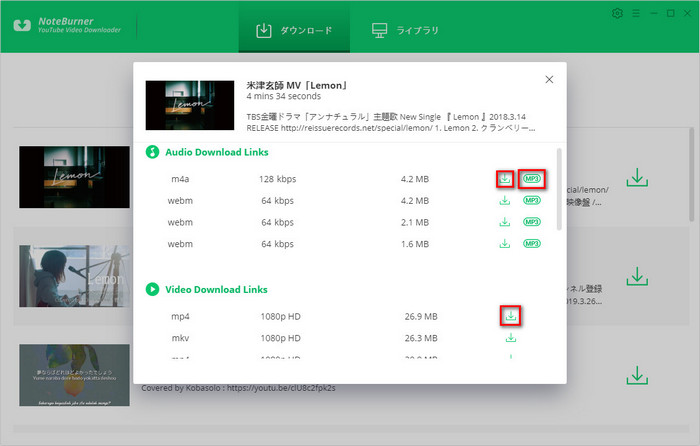
| 安全性 | YouTube動画をダウンロードできるサイトを利用する際は、広告の多さだけでなく、プラグインのインストールを求められたり、ウイルスが含まれていたりする可能性がないかを必ず確認してください。また、個人情報が収集されるリスクも考えられます。利用を検討しているツールについては、事前によく調べた上で、安全性を確認してから使用するようにしましょう。 |
|---|---|
| 使い方と機能 | 使い方が複雑なツールは、機械操作が苦手な方にとって挫折の原因になりがちです。YouTube動画をスムーズにダウンロードするためには、やはり操作が簡単で分かりやすいツールを選ぶのが賢明です。 また、「ただ動画をダウンロードしたい」のか、「動画の編集も行いたい」のかによって、選ぶべきツールは異なります。編集も行いたい場合は、多機能なソフトを選ぶ必要があります。自分の目的に合ったツールを選択しましょう。 |
| 利用料金 | 多くのアプリには、無料版と有料版の両方が用意されています。予期せぬ出費を防ぐために、利用したいアプリの料金プランを事前に把握しておくことが大切です。 |
| 対応OS | YouTubeの動画をダウンロードする際は、まず「どのデバイスでダウンロードしたいのか」をはっきりさせることが重要です。たとえば、YouTubeダウンロードサイト、iPhone向けのYouTubeダウンロードアプリ、Android向けのYouTubeダウンロードアプリ、YouTubeダウンロードPCソフトなど、選択肢はさまざまです。そのうえで、自分の利用環境や目的に合ったツールを選ぶようにしましょう。 |
※アドバイス:YouTube動画をダウンロードするには、ウェブサイトやスマホ向けアプリも便利ですが、PC用ソフトの利用をおすすめします。PCソフトは一般的に安全性が高く、操作もシンプルで、必要なときにすぐ使えるという利便性があります。さらに、パソコンはスマホに比べてメモリ容量が大きいため、大きな動画ファイルでも安定して処理できるのが大きなメリットです。
前文でご紹介したうように、iPhone向けのYouTube動画ダウンロードアプリなら、「Brave」「トルミル」「BREMEN」などをおすすめします。YouTubeダウンロードPCソフトなら、「TunePat VideoGo All In One」と「NoteBurner YouTube Video Downloader」のどちらも無料でYouTubeの動画をダウンロードできます。
YouTube Premium会員になると、YouTubeアプリ内で動画をオフライン再生用にダウンロードできます。また、App StoreやGoogle Playで提供されている専用のYouTube動画ダウンロードアプリを利用すれば、YouTube動画をスマホに保存可能です。さらに、PC用のYouTube動画ダウンロードソフトを利用して動画を保存し、スマホに移すという方法もあります。
YouTubeの動画を個人でダウンロードすることは、著作権法やYouTubeの利用規約によって制限されています。著作権者の許可なく動画をダウンロードすることは法律違反となる可能性があるので注意が必要です。
この記事では、iPhone向けのYouTube動画ダウンロードアプリとPC用の動画保存ソフトをまとめてご紹介しました。YouTube Premium会員であれば、iPhoneやiPadで動画をダウンロードして楽しむことができますが、無料ユーザーは動画のダウンロードができません。そんな場合は、専用のYouTubeダウンロードツールの利用がおすすめです。
動画を直接iPhoneに保存したい場合は、モバイル版のYouTubeダウンロードアプリが便利です。一方、スマホのメモリ不足が気になる方は、パソコン用のダウンローダーを活用するのも良いでしょう。この記事でご紹介した動画ダウンロードツールから、ご自身に合ったものをぜひ選んでみてください。
VideoGo All-In-One
Netflix Video Downloader
Amazon Video Downloader
Hulu Video Downloader
Disney+ Video Downloader
お勧め人気製品
Netflix 関連記事
Prime Video 関連記事
Diseny+ 関連記事
Hulu 関連記事
U-NEXT 関連記事